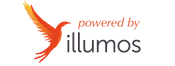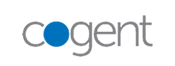¿Que es el comando screen? Principales funciones, muy útil
Creado el 27 octubre 2014
¿Que es el comando screen y para que sirve? Tiene 2 utilidades principales
1º Lanzar una screen para trabajar sin miedo a que la sesión lanzada desde nuestro ordenador falle, se vaya la conexión, etc.
Póngamos el ejemplo de que quieres descargarte algo a través de tu servidor Linux o bien compilar un programa con el que estaría compilando el sistema alrededor de 1 hora.. normalmente usarias una consola SSH para acceder a tu servidor y comenzar a trabajar con la tarea que sea, pero ¿y que pasa si el ordenador se apaga en medio del proceso? ¿Que pasa si la conexión entre tu y tu servidor falla?
¡Perderías el progreso de todo el trabajo!
Para subsanar este problema, Linux cuenta con un comando muy muy útil, es el comando "screen". Para instalarlo bastará con ejecutar.

 Volver
Volver
debian -> apt-get install screen centos -> yum install screenUna vez instalado, podremos lanzar una screen alternativa a nuestro prompt normal, y dentro de esa screen ejecutar el comando que sea sin miedo a que la conexión de nuestro ordenador desde el que nos conectamos al servidor falle. Bastará con poner el comando screen para entrar en una screen nueva
[root@srshala ~]# screen -S nombre_que_queramosEso nos devolverá una nueva consola con algo así:
[screen 0: bash] root@srshala:~Eso indica que estamos en nuestra screen nueva y podremos trabajar con normalidad sin miedo a que el ordenador se apague o similar, ya que la sesión se está ejecutando en el propio servidor y no bajo tu ordenador desde el que conectas al servidor. ¿Fácil, no? 2º Screen compartida entre varios compañeros/amigos/clientes.. Ahora por ejemplo, queremos enseñarle a nuestros compañeros o amigos los comandos que estamos ejecutando sin que tengan que estar sentados a nuestra vera para ver que hacemos y ser participes también del trabajo que llevamos a cabo. Para ver las screen activas, bastará con poner:
[root@srshala ~]# screen -ls There is a screen on: 845341.hola (Attached) 1 Socket in /var/run/screen/S-root.Para conectarnos al screen (cuyo nombre es "hola") bastará con hacer:
[root@srshala ~]# screen -x holaY ya estaremos viendo lo mismo que el creador de la screen o podemos trabajar en esa screen. Por supuesto que el comando tiene más opciones pero esas son las principales y más usadas. Más información -> aquí Etiquetas: sistemas

 Volver
Volver